
Khóc xa 5 là một FPS được phát triển bởi Ubisoft. Đây là phần thứ năm của loạt phim Far Cry. Đây là cách bạn có thể chạy Far Cry 5 trên máy tính Linux của bạn.
Ra mắt Far Cry 5 trên Linux
Khóc xa 5 được ProtonDB xếp hạng “Vàng” và hoạt động tương đối tốt trên hầu hết các hệ điều hành Linux. Tuy nhiên, người dùng chỉ có thể khởi chạy trò chơi thông qua Steam nên phải cài đặt ứng dụng Steam.
Cài đặt hơi nước
Ứng dụng Steam Linux được hỗ trợ rộng rãi và bạn có thể chạy nó trên hầu hết các hệ điều hành. Mở cửa sổ đầu cuối bằng cách nhấn Ctrl + Alt + T trên bàn phím để bắt đầu cài đặt. Hoặc tìm kiếm “Terminal” trong menu ứng dụng và khởi chạy nó theo cách đó.
Bạn có thể bắt đầu cài đặt khi cửa sổ đầu cuối mở và sẵn sàng sử dụng. Sử dụng các hướng dẫn cài đặt bên dưới, thiết lập ứng dụng Steam trên máy tính của bạn.
Ubuntu
Chạy lệnh cài đặt apt sau để ứng dụng Steam hoạt động trên Ubuntu.
sudo apt install steam
Debian
Thiết lập ứng dụng Steam trên Debian yêu cầu tải xuống gói Steam DEB chính thức từ Valve và cài đặt nó. Để tải Steam DEB, hãy sử dụng lệnh tải xuống wget sau đây.
wget https://steamcdn-a.akamaihd.net/client/installer/steam.deb
Bạn có thể bắt đầu cài đặt sau khi tải gói Steam DEB mới nhất về máy tính của mình. Sử dụng lệnh dpkg để định cấu hình gói Steam.
sudo dpkg -i steam.deb
Bạn có thể nhận thấy một số lỗi trong quá trình cài đặt. Để khắc phục những sự cố này, bạn cần chạy lệnh apt-get install -f.
sudo apt-get install -f
Vòm Linux
Steam có sẵn cho người dùng Arch Linux. Tuy nhiên, trước tiên bạn phải kích hoạt kho phần mềm “multilib”. Để bật kho lưu trữ phần mềm này trên máy tính của bạn, hãy mở /etc/pacman.conf trong trình soạn thảo văn bản (với quyền root).
Tìm dòng “multilib” và xóa biểu tượng # phía trước nó. Sau đó xóa biểu tượng # khỏi các dòng ngay bên dưới. Sau khi chỉnh sửa, hãy lưu các thay đổi. Sau đó sử dụng lệnh pacman -Syy để đồng bộ lại hệ thống của bạn.
sudo pacman -Syy
Cuối cùng, cài đặt phiên bản Steam mới nhất trên hệ thống Arch Linux của bạn.
sudo pacman -S steam
Fedora/OpenSUSE
Những người sử dụng Fedora và OpenSUSE Linux sẽ có thể cài đặt Steam thông qua kho phần mềm đi kèm với hệ điều hành. Tuy nhiên, bản phát hành Flatpak Steam hoạt động tốt hơn nhiều, vì vậy chúng tôi khuyên bạn nên làm theo các hướng dẫn này để thay thế.
gói phẳng
Để ứng dụng Steam chạy dưới dạng Flatpak, trước tiên hãy cài đặt thời gian chạy Flatpak trên máy tính của bạn. Thiết lập thời gian chạy Flatpak trên Linux bằng cách làm theo hướng dẫn chuyên sâu của chúng tôi về chủ đề này.
Sau khi thiết lập thời gian chạy Flatpak, hãy cài đặt phiên bản Steam mới nhất trên máy tính của bạn bằng cách nhập hai lệnh bên dưới.
flatpak remote-add --if-not-exists flathub https://flathub.org/repo/flathub.flatpakrepo
flatpak install flathub com.valvesoftware.Steam
Cài đặt Far Cry 5 trên Linux
Sau khi Steam được cài đặt trên máy tính của bạn, hãy mở nó. Sau khi mở, hãy đăng nhập vào tài khoản của bạn và làm theo hướng dẫn từng bước bên dưới để cài đặt và chạy Far Cry 5.
Bươc 1: Mở menu “Steam” trong ứng dụng Steam để truy cập menu Steam. Khi đã ở trong menu Steam, hãy chọn nút “Cài đặt” để tải khu vực cài đặt Steam.
Trong khu vực cài đặt, tìm phần “Trò chơi hơi nước” và nhấp vào nó bằng chuột. Sau đó chọn cả hai hộp bên dưới Steam Play để bật hỗ trợ Proton trong ứng dụng Steam của bạn.
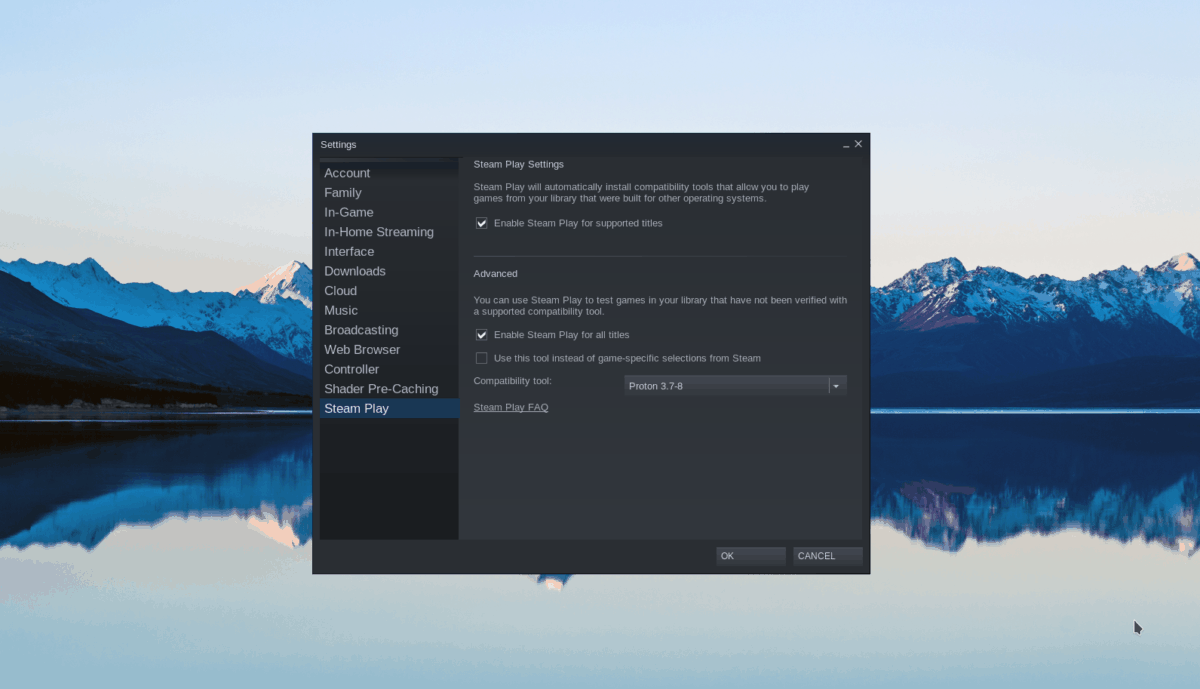
Bươc 2: Tìm nút “Cửa hàng” và nhấp chuột vào nút đó để truy cập cửa hàng Steam. Trong cửa hàng Steam, tìm hộp tìm kiếm và nhấp vào nó bằng chuột. Sau đó gõ “Xa Khóc 5và nhấn Enter để hiển thị kết quả tìm kiếm.
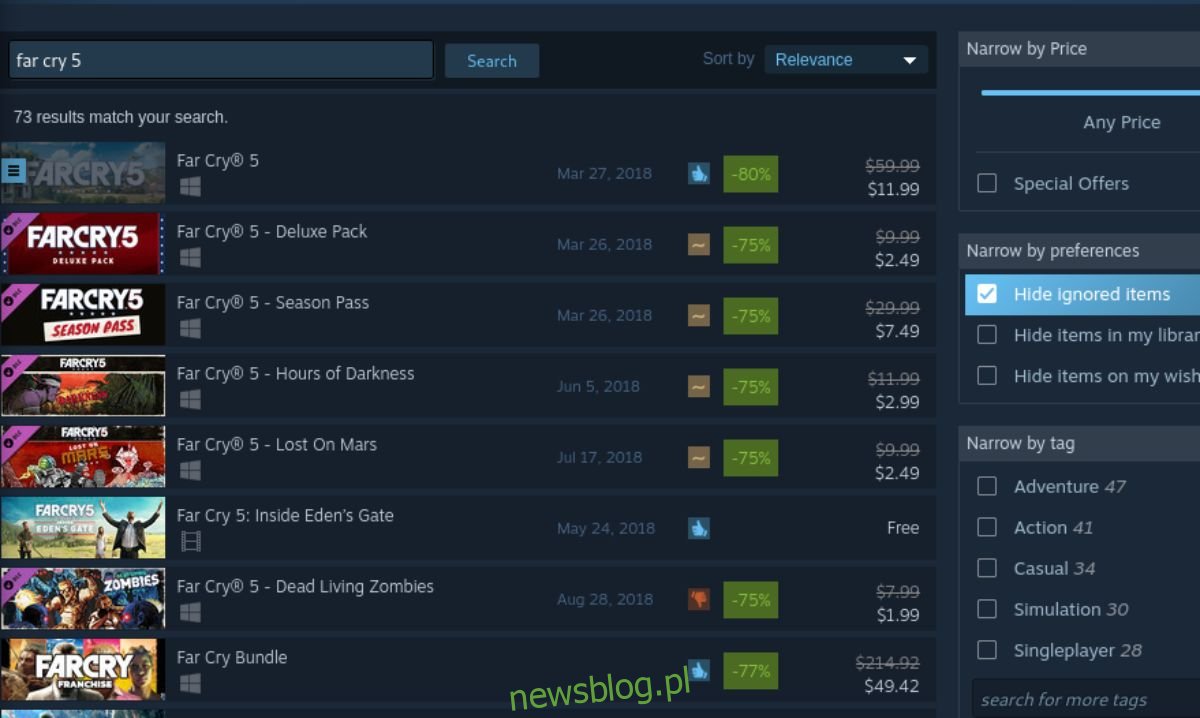
Xem kết quả tìm kiếm cho “Far Cry” 5“. Khi bạn tìm thấy một trò chơi, hãy chọn nó bằng chuột để tải trang Far Cry 5 Hơi nước. Sau đó tìm nút “Thêm vào giỏ hàng” màu xanh lục và chọn nút đó để thêm trò chơi vào Giỏ hơi của bạn.
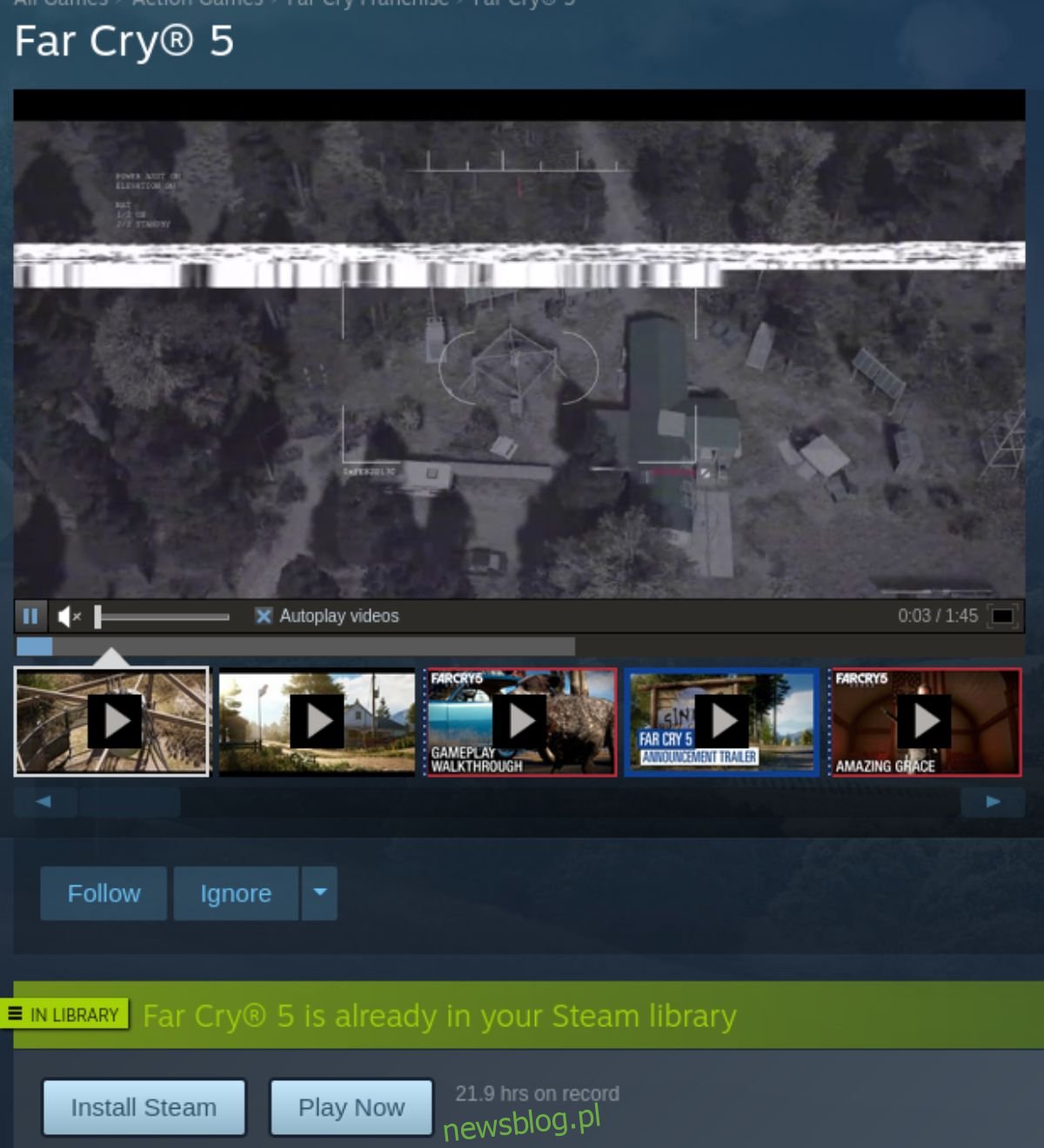
Bươc 3: Sau khi thêm Far Cry 5 vào giỏ Steam, nhấp vào biểu tượng giỏ và mua trò chơi. Sau đó chọn nút “Thư viện” để truy cập thư viện trò chơi Steam của bạn.
Tìm Far Cry 5trong thư viện trò chơi Steam của bạn và nhấp vào nó bằng chuột. Sau khi chọn trò chơi trong thư viện Steam của bạn, hãy tìm nút “CÀI ĐẶT” màu xanh lam. Nhấp vào nút “CÀI ĐẶT” màu xanh lam để tải xuống và cài đặt Far Cry 5 trên máy tính của bạn.
Bươc 4: Cài đặt Far Cry 5 trên Steam sẽ mất một chút thời gian. Sau khi quá trình hoàn tất, nút “CÀI ĐẶT” màu xanh lam sẽ chuyển thành nút “CHƠI” màu xanh lục.
Chọn nút “PLAY” màu xanh lục để khởi chạy Far Cry 5 trên máy tính Linux. Sau khi nhấp vào nút “Phát”, trình khởi chạy trò chơi Ubisoft sẽ xuất hiện, nhưng mọi thứ sẽ hoạt động tốt và Far Cry 5 nên làm việc.

Nếu bạn gặp vấn đề khi chơi Far Cry 5 trên Linux, hãy xem xét thử trò chơi Far Cry chính thức 5 Trang ProtonDB để được trợ giúp khắc phục sự cố.
Bài viết Cách chơi Far Cry 5 trên Linux nó xuất hiện lần đầu trên newsblog.pl.
